Sujets similaires, Paramétrage du pilote d'impression, Sélection d'un papier pour étiquettes – QuickLabel Vivo! Touch Manuel d'utilisation
Page 50
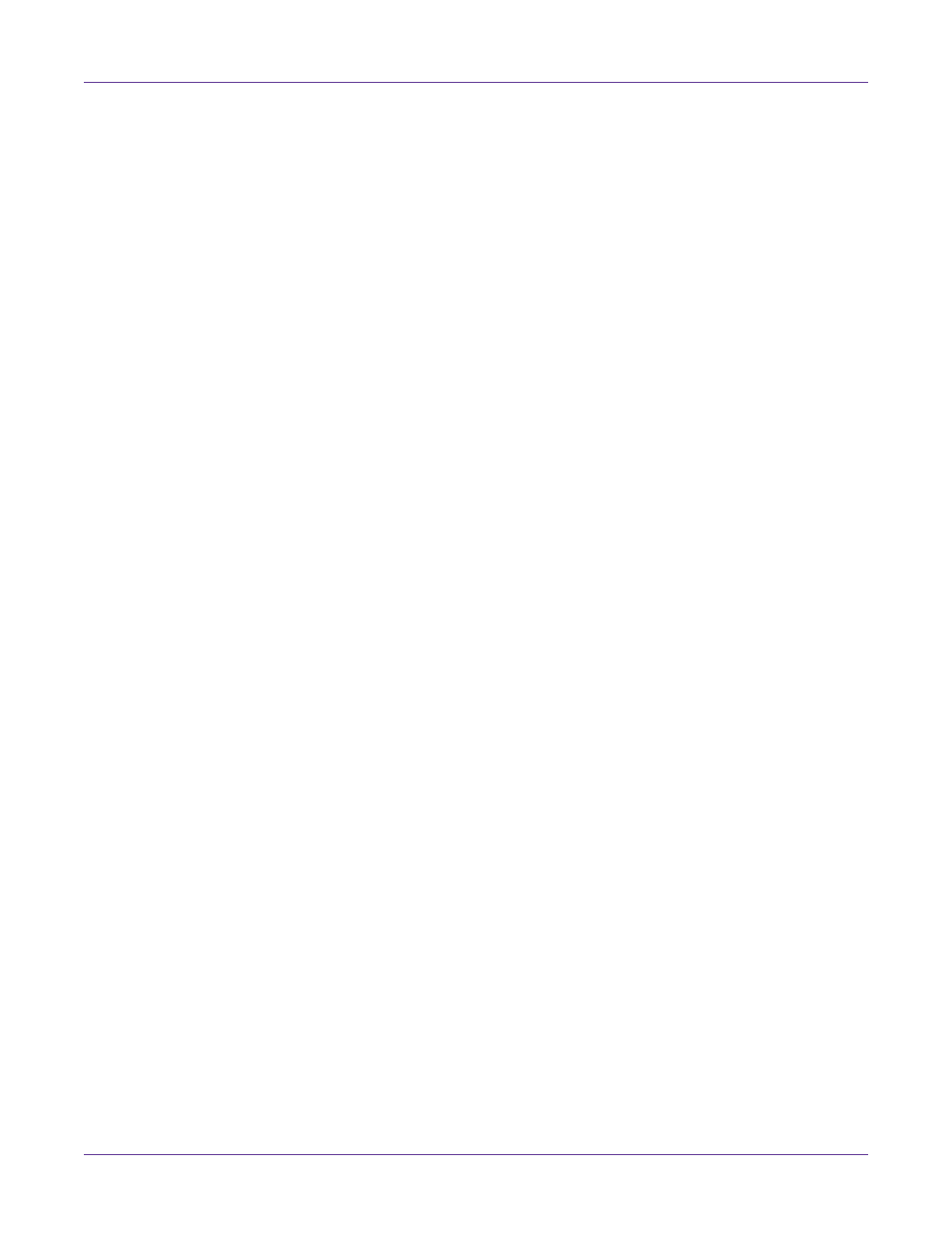
Conception et impression d'étiquettes
38
Vivo! Touch Guide d’utilisation
couleurs Cette option se trouve généralement dans la fenêtre d'impression de
l'application.
Dans la plupart des cas, vous devez désactiver la gestion des couleurs dans
l'application et plutôt configurer la gestion des couleurs dans le pilote
d'impression de la Vivo! Touch.
Note: Les utilisateurs avertis souhaiteront peut-être gérer les couleurs dans le logiciel de
conception plutôt que dans le pilote d'impression. Dans ce cas, assurez-vous que
l'Ajustement automatique du pilote d'impression de la Vivo! Touch est paramétré sur
« Géré par l'application ». La gestion des couleurs doit être activée dans l'application de
conception ou dans le pilote d'impression, mais pas dans les deux.
Sujets similaires:
- Réglage de la couleur à la page 42
- Planification d'étiquettes à fond perdu ou avec marges à la page 34
Paramétrage du pilote d'impression
Sélection d'un papier pour étiquettes
Avant d'imprimer à l'aide de l'application d'un autre fabricant, vous devez
sélectionner le papier pour étiquettes approprié dans le pilote d'impression.
Note: Les instructions du pilote d'impression s'appliquent uniquement à l'impression à l'aide
d'applications de conception d'autres fabricants. Si vous utilisez Custom QuickLabel Omni,
cette opération n'est pas nécessaire.
1
Ouvrez la fenêtre d'imprimante appropriée en fonction de votre version de
Windows.
•
Dans Windows XP, sélectionnez
Démarrer > Imprimantes et télécopieurs
.
•
Dans Windows Vista, sélectionnez
Démarrer > Panneau de configuration >
Imprimantes
.
•
Dans Windows 7, sélectionnez
Démarrer > Périphériques et imprimantes
.
•
Dans Windows 8, accédez à l'option
Rechercher
en pointant le coin supérieur
droit de l'écran. Recherchez « Panneau de configuration » et cliquez sur l'icône
Panneau de configuration
. Sur la fenêtre Panneau de configuration, cliquez
sur
Afficher les périphériques et imprimantes
.
Cliquez droit sur l'icône de l'imprimante et choisissez
Préférences d'impression
.
La fenêtre Préférences d'impression de la QuickLabel Vivo! Touch s'ouvre.
Note: Vous pouvez également accéder aux préférences du pilote d'impression via la boîte
de dialogue Imprimer de l'application. Sur la fenêtre Imprimer de votre logiciel,
sélectionnez QuickLabel Vivo! Touch dans la liste d'imprimantes, puis cliquez sur
Propriétés ou Paramétrer (en fonction du programme).